Dalam artikel ini, saya akan menunjukkan kepada anda cara mengkonfigurasi pelayan boot PXE di Ubuntu 18.04 LTS dan boot ke Ubuntu 18.04 LTS Desktop Live pemasang dan pasangkannya di komputer melalui rangkaian. Oleh itu, mari kita mulakan.
Topologi Rangkaian:
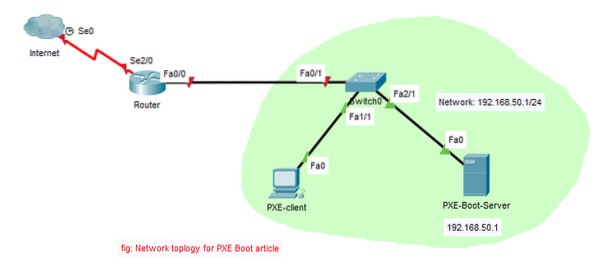
Di sini, saya akan mengkonfigurasi pelayan boot PXE dalam rangkaian. Pelayan boot juga akan berfungsi sebagai pelayan DHCP. Kemudian, saya akan boot Linux Live OS (Ubuntu 18.04 LTS Desktop) pada klien PXE dan pasang Ubuntu 18.04 LTS Desktop di sana melalui rangkaian.
Mengkonfigurasi Rangkaian:
Saya telah mengkonfigurasi pelayan boot PXE dengan alamat IP tetap 192.168.50.1 menggunakan netplan. Saya telah mengkonfigurasi netplan seperti berikut:
$ sudo nano / etc / netplan / 50-cloud-init.keladi
Seperti yang anda lihat, alamat IP tetap 192.168.50.1 dikonfigurasi pada antara muka ens38.
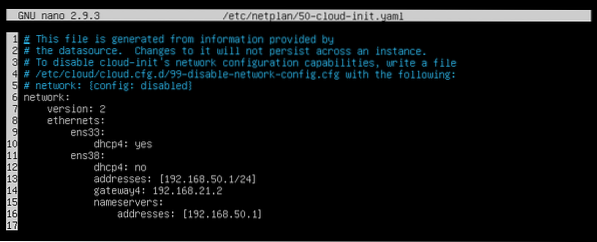
Memasang dan Mengkonfigurasi dnsmasq:
Dalam artikel ini, dnsmasq akan bertindak sebagai pelayan DHCP dan pelayan TFTP rangkaian.
dnsmasq tidak dipasang pada Ubuntu 18.04 secara lalai. Oleh itu, pasang dnsmasq dengan arahan berikut:
$ sudo apt kemas kini && sudo apt install -y dnsmasq
dnsmasq harus dipasang.

Sekarang, namakan semula yang asal / dll / dnsmasq.pengesahan failkan ke / dll / dnsmasq.pengesahan.sandaran seperti berikut:
$ sudo mv -v / etc / dnsmasq.conf / etc / dnsmasq.pengesahan.sandaran
Sekarang, buat kosong dnsmasq.pengesahan fail dengan arahan berikut:
$ sudo nano / etc / dnsmasq.pengesahan
Sekarang, taip baris berikut:
antara muka = ens38mengikat-antara muka
domain = linuxhint.tempatan
dhcp-range = ens38,192.168.50.100,192.168.50.240,255.255.255.0,8jam
dhcp-option = option: router, 192.168.50.1
dhcp-option = option: dns-server, 192.168.50.1
dhcp-option = option: dns-server, 8.8.8.8
aktifkan-tftp
tftp-root = / netboot / tftp
dhcp-boot = pxelinux.0, linuxhint-s20,192.168.50.1
pxe-prompt = "Tekan F8 untuk but Rangkaian PXE.", 2
pxe-service = x86PC, "Pasang OS melalui PXE", pxelinux
Fail konfigurasi akhir akan kelihatan seperti berikut. Setelah selesai menaip semuanya, simpan fail konfigurasi dengan menekan

Sekarang, buat tftp-root direktori / netboot / tftp dengan arahan berikut:
$ sudo mkdir -p / netboot / tftp
Sekarang, mulakan semula pelayan dnsmasq seperti berikut:
$ sudo systemctl mulakan semula dnsmasq
Sekarang, periksa sama ada perkhidmatan dnsmasq berjalan seperti berikut:
$ sudo systemctl status dnsmasqSeperti yang anda lihat, perkhidmatan dnsmasq sedang berjalan. Jadi, ia dikonfigurasikan dengan betul.
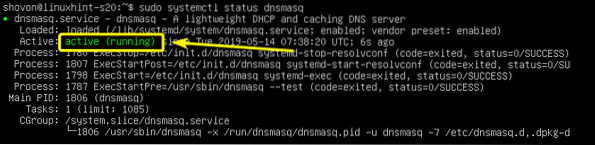
Memasang dan Mengkonfigurasi Pelayan NFS:
Ubuntu 18.04 Penggunaan LTS Desktop casper untuk boot ke mod DVD Langsung. casper menyokong boot rangkaian melalui NFS sahaja. Jadi, untuk boot Ubuntu 18.04 LTS dan sebarang derivatif Ubuntu melalui PXE, anda perlu mempunyai pelayan NFS berfungsi sepenuhnya yang dapat diakses melalui rangkaian.
Untuk memasang pelayan NFS, jalankan arahan berikut:
$ sudo apt install -y nfs-kernel-server
Pelayan NFS harus dipasang.

Sekarang, buat direktori baru / netboot / nfs untuk berkongsi melalui NFS seperti berikut:
$ sudo mkdir / netboot / nfs
Sekarang, buka / dll / eksport fail konfigurasi seperti berikut:
$ sudo nano / etc / eksport
Sekarang, tambahkan baris berikut di akhir fail:
/ netboot / nfs * (ro, sync, no_wdelay, insecure_locks, no_root_squash, tidak selamat, no_subtree_check)Fail konfigurasi akhir akan kelihatan seperti berikut. Setelah selesai, simpan fail.
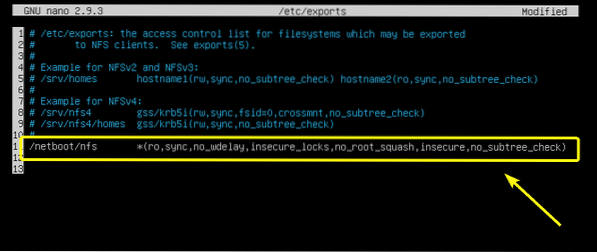
Sekarang, sediakan bahagian dengan arahan berikut:
$ sudo exportfs -a
Memasang Fail Boot PXE yang Diperlukan:
Sekarang, anda perlu memasang semua fail bootloader yang diperlukan untuk boot PXE. Untuk melakukan itu, jalankan arahan berikut:
$ sudo apt install -y syslinux pxelinux
Sekarang, anda harus menyalin semua fail yang diperlukan ke / netboot / tftp / direktori.
Salin pxelinux.0 fail ke / netboot / tftp direktori seperti berikut:
$ sudo cp -v / usr / lib / PXELINUX / pxelinux.0 / netboot / tftp /
Sekarang, salin ldlinux.c32, libcom32.c32, libutil.c32, vesamenu.c32 fail ke / netboot / tftp direktori seperti berikut:
$ sudo cp -v / usr / lib / syslinux / modules / bios / ldlinux.c32, libcom32.c32, libutil.c32,vesamenu.c32 / netboot / tftp

Sekarang, buat direktori konfigurasi pemuat boot PXE / netboot / tftp / pxelinux.cfg / seperti berikut:
$ sudo mkdir / netboot / tftp / pxelinux.cfg
Sekarang, buat fail konfigurasi lalai bootloader PXE / netboot / tftp / pxelinux.cfg / lalai seperti berikut:
$ sudo touch / netboot / tftp / pxelinux.cfg / lalai
Pelayan TFTP kini dapat melayani semua fail pemuat but yang diperlukan melalui rangkaian.
Menyiapkan Ubuntu 18.04 LTS Desktop untuk PXE Boot:
Sekarang, muat turun Ubuntu 18.04 LTS Live Desktop ISO image dengan arahan berikut:
$ wget http: // pelepasan.ubuntu.com / 18.04 / ubuntu-18.04.2-desktop-amd64.iso
Ia akan mengambil sedikit masa untuk disiapkan.
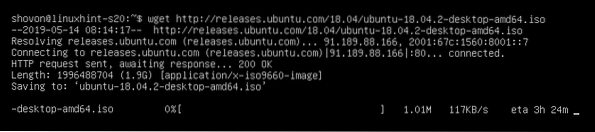
Setelah fail imej ISO dimuat turun, pasang fail ISO di / mnt direktori seperti berikut:
$ sudo mount -o loop ubuntu-18.04.2-desktop-amd64.iso / mnt
Sekarang, buat direktori khusus untuk Ubuntu 18.04 LTS / netboot / nfs / ubuntu1804 / dan / netboot / tftp / ubuntu1804 / seperti berikut:
$ sudo mkdir -v / netboot / nfs, tftp / ubuntu1804
Sekarang, salin kandungan fail ISO ke direktori NFS / netboot / nfs / ubuntu1804 / seperti berikut:
$ sudo cp -Rfv / mnt / * / netboot / nfs / ubuntu1804 /
Kandungan fail ISO harus disalin.

Sekarang, salin vmlinuz dan initrd fail ke / netboot / tftp / ubuntu1804 / direktori seperti berikut:

Sekarang, tukar kebenaran / netboot direktori seperti berikut:
$ sudo chmod -Rfv 777 / netboot
Sekarang, anda boleh melepaskan Ubuntu 18.04 LTS ISO image dan hapus jika anda mahu.
$ sudo umount / mnt$ rm ubuntu-18.04.2-desktop-amd64.iso
Menambah PXE Boot Entry untuk Ubuntu 18.04 LTS:
Sekarang, anda perlu menambah entri boot untuk Ubuntu 18.04 LTS di / netboot / tftp / pxelinux.cfg / lalai fail.
Buka fail konfigurasi menu but PXE / netboot / tftp / pxelinux.cfg / lalai untuk penyuntingan seperti berikut:
$ sudo nano / netboot / tftp / pxelinux.cfg / lalai
Sekarang, tambahkan baris berikut ke fail.
vesamenu lalai.c32memasang label1
label menu ^ Pasang Ubuntu 18.04 LTS Desktop
lalai menu
kernel ubuntu1804 / vmlinuz
tambahkan initrd = ubuntu1804 / initrd boot = casper netboot = nfs nfsroot = 192.168.50.1: /
netboot / nfs / ubuntu1804 / splash toram ---
Fail konfigurasi akhir akan kelihatan seperti berikut. Sekarang, simpan fail konfigurasi.
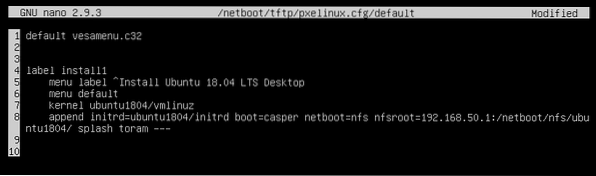
Memasang Ubuntu 18.04 LTS melalui PXE:
Sekarang, pada klien PXE di mana anda ingin memasang Ubuntu 18.04 LTS melalui rangkaian melalui PXE, pergi ke BIOS dan Network Network Boot.
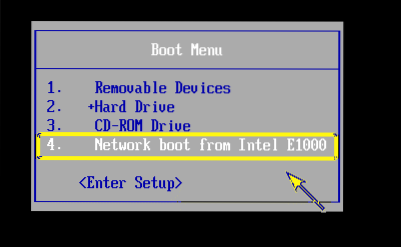
Apabila anda melihat mesej berikut, tekan
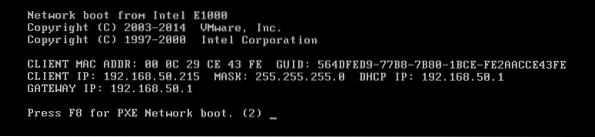
Sekarang, pilih Pasang OS melalui PXE dan tekan
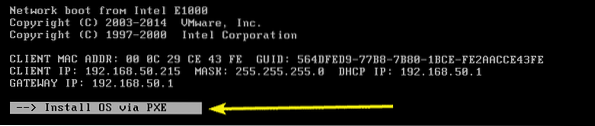
Anda hanya akan mempunyai satu pilihan. Jadi, tekan sahaja
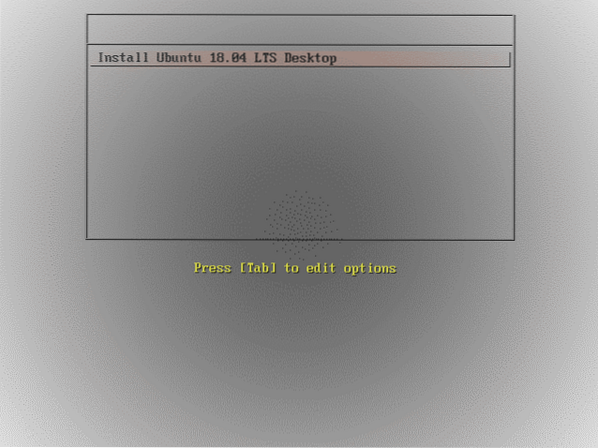
Seperti yang anda lihat, Ubuntu 18.Skrin percikan 04 LTS dipaparkan. Ia memuatkan. Mungkin memerlukan sedikit masa bergantung pada kelajuan sambungan rangkaian anda.
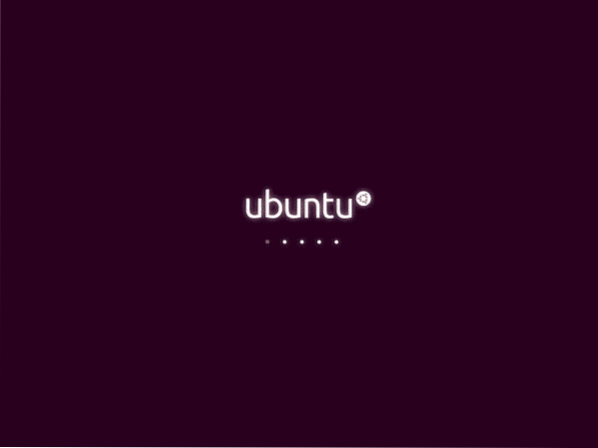
Ubuntu 18.04 LTS harus dimuat. Sekarang, anda boleh memasangnya di mesin pelanggan anda.

Jadi, begitulah cara anda mengkonfigurasi pelayan boot rangkaian PXE di Ubuntu 18.04 LTS. Terima kasih kerana membaca artikel ini.
 Phenquestions
Phenquestions


